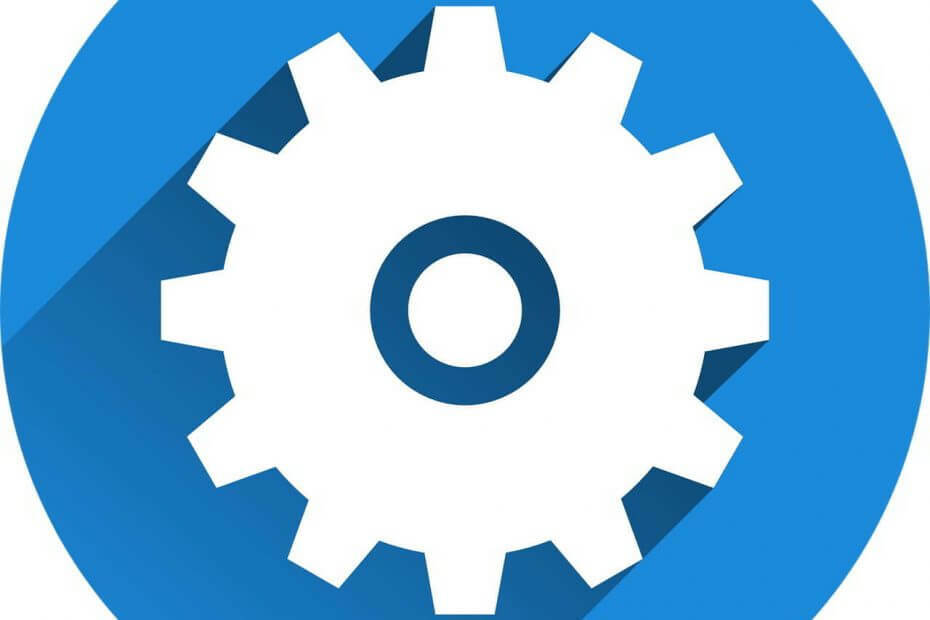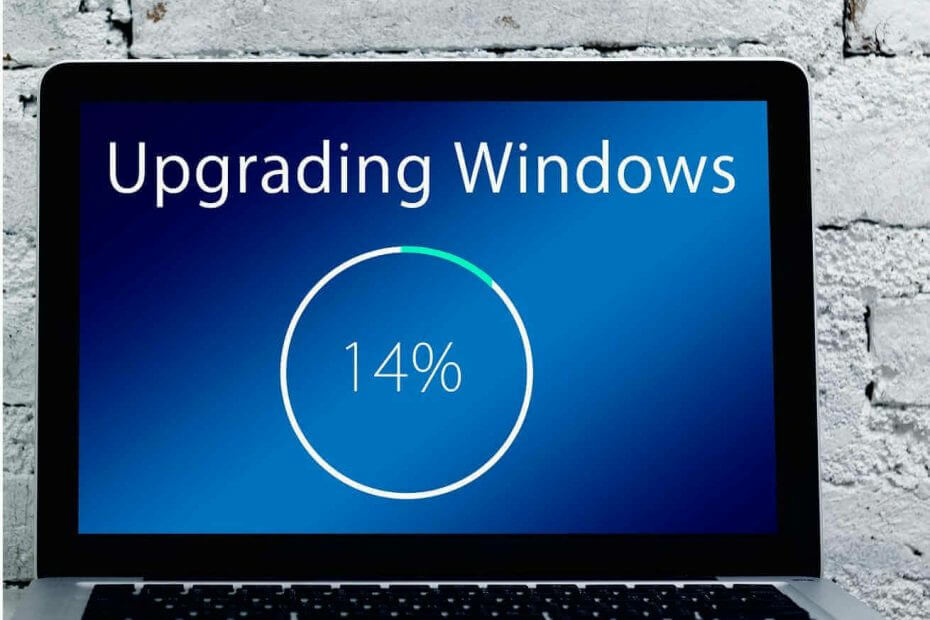- Microsoft Outlook je programsko orodje, ki ga je ustvaril Microsoft. Kot vsa programska oprema so tudi težave in napake neizogibne.
- To je ravno primer Outlookove napake 0x8004210B. Nov račun lahko nastavite tako, da ga enostavno popravite.
- Potrebujete boljšega e-poštnega odjemalca? Če je tako, jih le preverite e-poštni odjemalci, ki podpirajo več računov.
- Če niste pripravljeni na takšno spremembo, imamo tudi Odpravljanje težav z Outlook Hubom čakam te.

Ta programska oprema bo zagotovila, da bodo vaši gonilniki delovali in vas tako varovala pred pogostimi napakami računalnika in okvaro strojne opreme. Preverite vse svoje voznike zdaj v treh preprostih korakih:
- Prenesite DriverFix (preverjena datoteka za prenos).
- Kliknite Zaženite optično branje najti vse problematične gonilnike.
- Kliknite Posodobi gonilnike da dobite nove različice in se izognete sistemskim okvaram.
- DriverFix je prenesel 0 bralci ta mesec.
Napaka Outlook 0x8004210B se lahko pojavi, ko uporabniki skušajo s to aplikacijo poslati e-pošto. Običajno se pojavi za uporabnike, ki uporabljajo
Outlook kot odjemalska aplikacija za spletno pošto, kot je Gmail.The obvestilo o napaki navaja:
Pošiljanje prijavljene napake (0x8004210B): Časovna omejitev operacije je čakala na odgovor s strežnika pošiljatelja (SMTP).
Posledično Outlook ne pošilja e-pošte, zato poglejmo, kako lahko to popravite.
Hitri nasvet:
Očitno imate resne težave s svojim dejanskim e-poštni odjemalec, zato upoštevajte možnost preizkusa drugega e-poštnega odjemalca.
Z neštetimi brezplačnimi barvnimi temami, ki se natančno ujemajo z vašim slogom, in minimalističnim, lahkim dizajnom, bodite prepričani, da pri izbiri Mailbird-a ne morete zgrešiti.
Pravzaprav ne gre za preprosto izogibanje napaki 0x8004210B. Mailbird se odlično integrira tudi z drugimi aplikacijami, ki jih uporabljate vsak dan - Dropbox, Twitter, Evernote, Facebook - ti jih poimenuj.

Mailbird
Želite pozabiti vse o napaki Outlook 0x8004210B? Mailbird je opremljen z zmogljivimi orodji in deluje brezhibno.
Obiščite spletno mesto
Kako popravim Outlookovo napako 0x8004210B?
1. Nastavite nov račun Outlook
- Če želite nastaviti nov račun Outlook, pritisnite Tipka Windows + R..
- Vhod Nadzorna plošča v Run in pritisnite Enter tipko.
- Kliknite Mail na nadzorni plošči.

- Kliknite E-poštni računi .
- Kliknite Novo, da odprete okno Dodaj račun.

- V tem oknu izpolnite podrobnosti e-poštnega računa.
- Pritisnite tipko Naslednji .
- Vrnite se na zavihek E-pošta v oknu Nastavitve računa.
- Izberite stari e-poštni račun in kliknite Odstrani da ga izbrišete.
- Na zavihku E-pošta izberite nov račun. Nato izberite Nastavi na privzeto možnost.
Napaka 0x8004210B je lahko posledica poškodovanega računa Outlook. V zvezi s tem uporabite zgornje korake.
2. Popravite poškodovan Outlook profil

Lahko pa poskusite popraviti poškodovan Outlook profil. To lahko storite v oknu Nastavitve računov. To hitri vodnik vsebuje nadaljnje podrobnosti o odpravljanju poškodovanih računov Outlook.
3. Preverite Outlookove nastavitve e-pošte
- Nekateri uporabniki bodo morda morali konfigurirati Outlookove e-poštne nastavitve za odpravo napake 0x8004210B, kot sledi. Najprej kliknite Nastavitve računa na zavihku Datoteka programa Outlook.

- Kliknite Nastavitve računa v meniju, ki se odpre.
- Na zavihku E-pošta dvokliknite Outlook račun, zaradi katerega se pojavlja težava.
- Kliknite Več nastavitev gumb, da odprete Internet Email Settings.
- Izberite zavihek Odhodni strežnik.

- Izberite Moj odhodni strežnik (SMTP) zahteva preverjanje pristnosti če ni izbrano.
- Izberite Uporabi enake nastavitve kot moj strežnik za dohodno pošto možnost.
- Kliknite jeziček Dodatno.

- Spremenite Vrata strežnika za odhodno pošto vrednost na 587.
- Kliknite v redu za izhod.
4. Izbrišite zataknjena e-poštna sporočila
- Če želite to popraviti, kliknite Outlookov zavihek Pošlji / Prejmi.
- Kliknite Delajte brez povezave možnost.

- Kliknite Poslani predmeti na levi strani Outlooka.
- Z desno miškino tipko kliknite e-poštna sporočila s prilogami in izberite Izbriši možnost.
- Kliknite Delajte brez povezave znova, da obnovite stanje povezave Outlooka.
- Če lahko nato znova pošljete e-pošto, boste še vedno morali popraviti prilogo, da jo boste poslali.
- Poskusite popraviti prilogo tako, da spremenite njeno obliko datoteke v podprto ali jo stisnete, da zmanjšate velikost datoteke.
V novejših različicah Outlooka lahko pride do napake 0x8004210B zaradi zataknjenih e-poštnih sporočil z nepodprtimi prilogami. Uporabite zgornje korake, da to enostavno popravite.
5. Odstranite protivirusno programsko opremo
- Če želite odstraniti protivirusno programsko opremo, z desno miškino tipko kliknite Meni Start in izberite Teči.
- Enter appwiz.cpl v dodatku Run in pritisnite na v redu .

- V programčku Programi in funkcije izberite protivirusni pripomoček.
- Kliknite Odstrani in izberite Da za nadaljnjo potrditev.
- Pojdite skozi čarovnika za odstranitev, ki se odpre.
McAfee, Kaspersky in druga protivirusna programska oprema morda blokirajo Outlook z e-poštnega strežnika. Če odstranite programsko opremo, kot je opisano zgoraj, lahko za seboj ostane nekaj preostalih datotek.
Nekaj protivirusne programske opreme lahko odstranite z natančnejšimi in temeljitejšimi pripomočki za odstranjevanje, ki jih nudijo njihovi založniki. Torej, preverite, ali obstaja poseben pripomoček za odstranitev vašega protivirusnega paketa.
Če zgornje ločljivosti za vas ne odpravijo napake 0x8004210B, se boste za nadaljnjo podporo morda morali obrniti na svojega ponudnika internetnih storitev.
The Microsoftov pomočnik za podporo in obnovitev za Outlook morda ponuja tudi rešitev težave. Kliknite Prenesi na Microsoftov pomočnik za podporo in obnovitev strani, da preizkusite to uporabnost.
Sporočite nam, katera od naših metod vam je pomagala pri težavi z Outlookom. To storite tako, da nam v spodnjem oddelku za komentarje pustite sporočilo.
Pogosto zastavljena vprašanja
Outlook je upravitelj osebnih podatkov, ki je del zbirke Microsoft Office Suite, vendar ga večina uporabnikov pozna kot e-poštni odjemalec.
Obstaja veliko drugih e-poštnih odjemalcev, pa tudi drugih PIM orodja da lahko uporabniki poskusijo.
Outlook se nenehno popravlja in popravlja. Tu pa je seznam 15 najpogostejših napak s katerimi se lahko srečate med uporabo.